点击查看:BIOS设置图解教程
点击查看:老版华硕主板的bios设置图解
点击查看:新版华硕主板bios设置U盘启动教程
点击查看:技嘉主板如何在bios设置u盘启动
点击查看:通用pe工具教你如何在Award Bios设置u盘启动
点击查看:映泰主板如何在bios设置U盘启动
点击查看:华擎主板如何在bios设置u盘启动
宏基的笔记本性价比比较高,适合学生使用。品牌质量也还行吧,使用起来感觉也不错!但是电脑使用久了难免会遇到一些问题,有的时候就只好用通用pe工具箱u盘启动盘制作工具来重装系统了。那么宏基笔记本如何在bios设置u盘启动呢?很简单,看下面小编如何操作。
宏基笔记本的bios的设置按键是F12。
我们将使用通用pe工具箱u盘启动盘制作工具制作好的u盘插入宏基笔记本的usb接口,然后重启电脑,在出现开机画面后,连续按F12,就可以进入到bios设置界面了。

进入到bios设置界面后,使用左右方向键“←→”,将当前的选择移动到“Boot”那里。
然后使用上下方向键“↑↓”再结合“F5/F6”将u盘设置为第一启动。然后保存退出即可。

等到系统重启后,过不了多久就能进入到通用pe工具箱的pe系统选择界面了。如果大家在装系统方面有任何问题的话,都可以点击通用pe工具箱u盘启动盘制作工具官网主页下方的客服qq进行咨询。
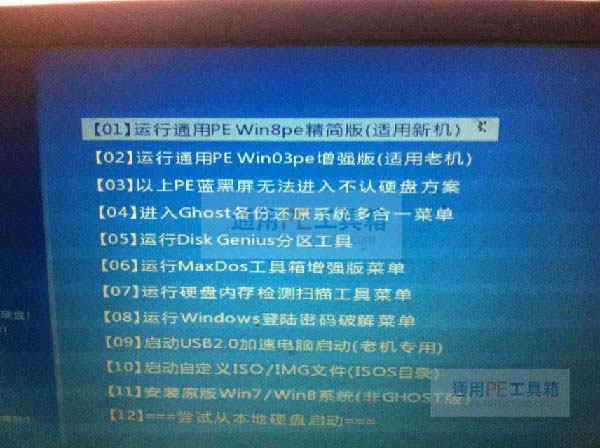
相关文章